Hoewel het voor sommigen misschien volkomen ondenkbaar lijkt, ga ik persoonlijk slapen met mijn Apple Watch. Het is niet omdat ik het horloge niet uit handen wil nemen, of zelfs omdat ik eraan verslaafd ben. Ik hou van hun wekker. Ik vind het veel prettiger om 's ochtends gewekt te worden door het zachte trillen van mijn horloge dan door het harde geluid van de wekker van mijn iPhone. De trillingen maken me altijd langzaam wakker en maken mijn ochtenden over het algemeen beter dan geschokt te worden door een hard geluid.
Mijn bedtijdroutine is dus als volgt. Afhankelijk van wat voor soort riem ik er om heb, zal ik deze veranderen in een klassieke stoffen riem, die voor mij het meest comfortabel is om op te slapen. Als ik de hele dag een stoffen bandje draag, trek ik hem gewoon een stukje uit, zodat hij 's nachts mijn hand niet wurgt en ik comfortabel kan slapen met het horloge om. Daarna ga ik naar bed en net voordat ik ga slapen, doe ik een aantal instellingen in watchOS die voor mij persoonlijk nodig zijn.
Het zou kunnen interesseer je

Misschien heb je geprobeerd te gaan slapen met je Apple Watch, maar werd je voortdurend wakker door binnenkomende meldingen, bijvoorbeeld in de vorm van e-mails die soms midden in de nacht binnenkomen. Dus ofwel maakte de binnenkomende melding je wakker met trillingen, en zo niet, dan misschien met het intense licht waarmee het display van het horloge de halve kamer verlicht. Misschien is dit een van de redenen waarom je de vredige ochtendwake-up call met behulp van trillingen hebt opgegeven. Persoonlijk voelde ik hetzelfde, maar ik kon het niet en ik gaf niet op. Ik wilde in geen geval terugschakelen van de aangename wake-up call met trillingen naar de klassieke iPhone-wekker. Dus ging ik op zoek naar manieren om het horloge te vertellen dat het 's nachts geen meldingen moet ontvangen, maar nog belangrijker: 's nachts niet moet oplichten. Als u ook met deze problemen te maken krijgt, lees dan zeker dit artikel tot het einde.
Zo zorg je ervoor dat het horloge geen meldingen ontvangt
Net als op de iPhone is er ook op de Apple Watch een modus aanwezig Niet storen. Er zijn twee manieren waarop u Niet storen op uw horloge kunt gebruiken. Of je voert het uit handmatig, of je houdt het spiegelen via iPhone. Als u de modus Niet storen wilt inschakelen handmatigU moet dus altijd het onderste deel van het horloge uitschuiven voordat u naar bed gaat controle Centrum, waar u op het pictogram klikt maanden. Als u 's ochtends wakker wordt, is het noodzakelijk dat u de modus niet meer verstoort gedeactiveerd.
Als u besluit Niet storen te behouden spiegel van iPhone, zodat u zich over één ding minder zorgen hoeft te maken. Het horloge haalt automatisch informatie van je iPhone over wanneer je Niet storen moet in-/uitschakelen en wie je belt. Op deze manier kunt u er gemakkelijk voor zorgen dat het horloge u 's nachts niet waarschuwt: het piept niet, het spint niet en het doet eenvoudigweg niets waardoor u 's nachts wakker wordt. De beweging van de wijzer kan er echter nog steeds voor zorgen dat het horloge 's nachts oplicht. Om spiegelen in te schakelen, ga naar de app op je iPhone Bekijk de introductievideo, waar u op het gedeelte in het onderste menu klikt Mijn horloge. Kies dan een optie algemeen en klik op het tabblad Niet storen. Het enige dat u hier hoeft te doen, is de optie aanvinken Spiegel iPhone.
Activeer de modus Niet storen handmatig op Apple Watch:
Spiegelinstellingen niet storen:
Hoe zorg je ervoor dat het horloge niet oplicht?
Het kostte me echt een tijdje om erachter te komen hoe ik ervoor kon zorgen dat het horloge 's nachts niet oplicht. De oplossing is eenvoudiger dan je denkt, maar de naam van de functie heeft eigenlijk niets met slaap te maken. Als je wilt voorkomen dat het horloge 's nachts oplicht, is het noodzakelijk om de modus te activeren voordat je naar bed gaat Theater. Helaas kan deze modus niet op "automatisch" worden ingesteld, zoals in het geval van de modus Niet storen. Je moet hem dus altijd handmatig aanzetten voordat je naar bed gaat en 's ochtends handmatig uitzetten. Om de Theatermodus in of uit te schakelen, moet u deze openen op uw Apple Watch controle Centrum en schakel de functie in die wordt weergegeven als twee theatrale maskers. Dit zorgt ervoor dat uw horloge niet oplicht als u uw hand beweegt. Het licht alleen op als u het display met uw vinger aanraakt of als u op de digitale kroon drukt.
Handmatig de Theatermodus activeren:
Als gevolg hiervan lijkt het erop dat ik altijd twee modi tegelijk heb geactiveerd voordat ik naar bed ga: Niet storen en Theater. Niet storen zorgt ervoor dat het horloge mij niet op de hoogte stelt van inkomende meldingen, terwijl de Theatermodus ervoor zorgt dat het horloge niet oplicht door alleen maar mijn hand te bewegen. Dus als u in het verleden ooit het slapen met een horloge hebt opgegeven, kunt u met deze procedure er zonder het minste probleem of de minste verstoring weer mee gaan slapen en genieten van een aangenaam ontwaken.






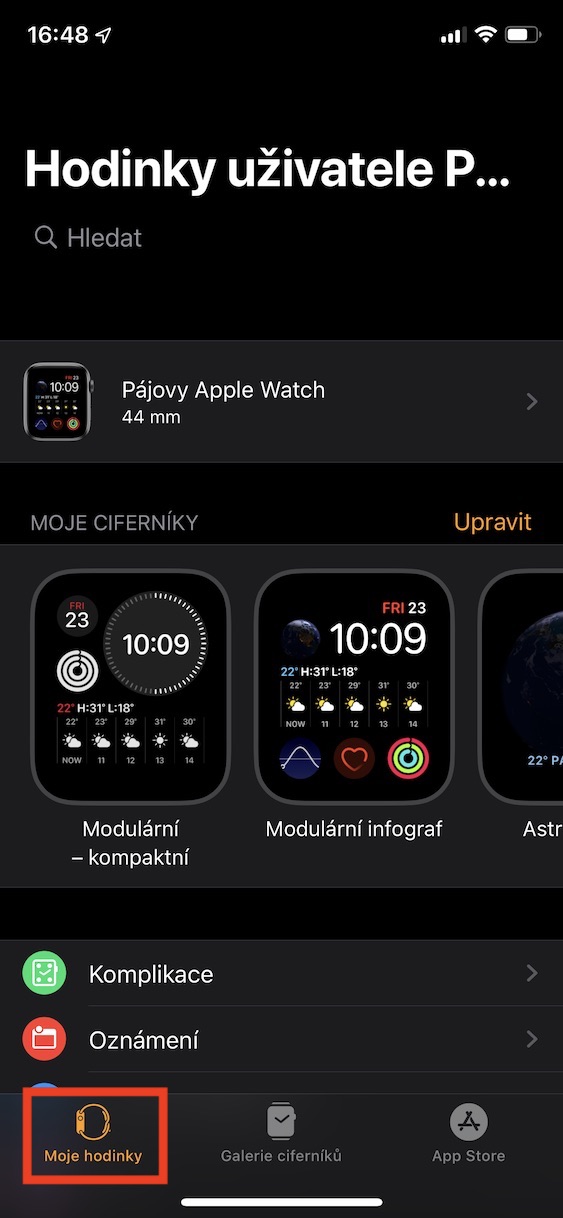
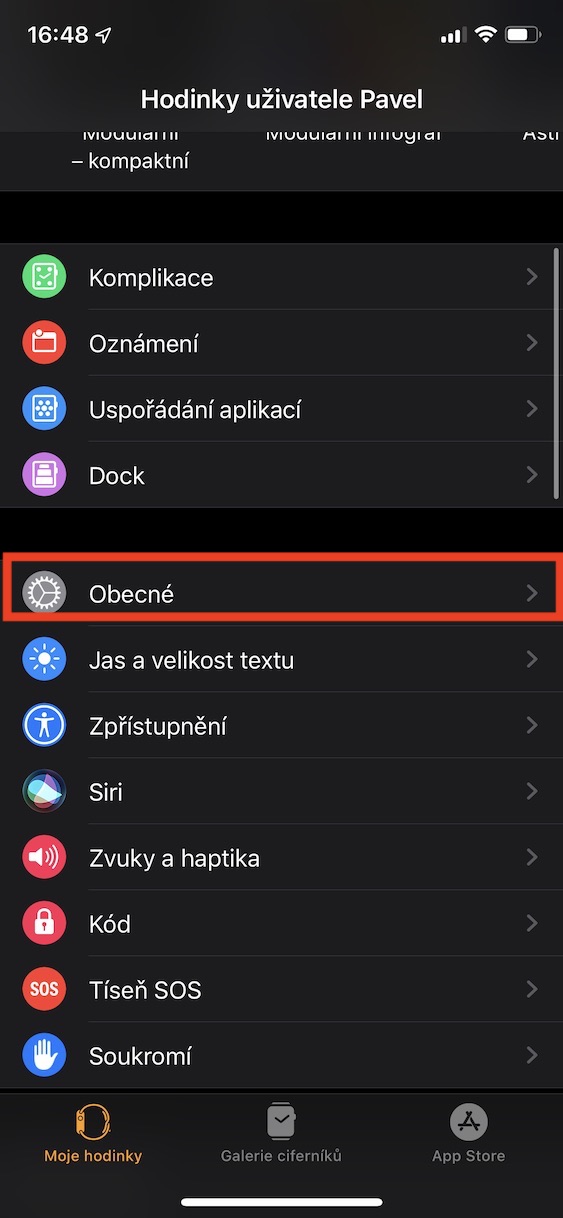
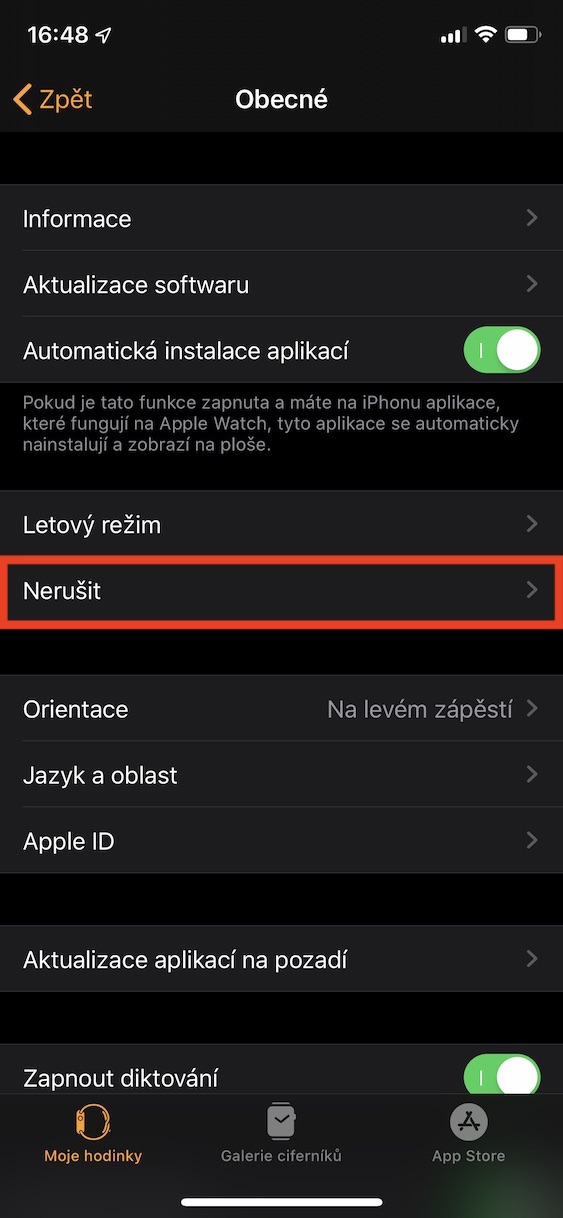
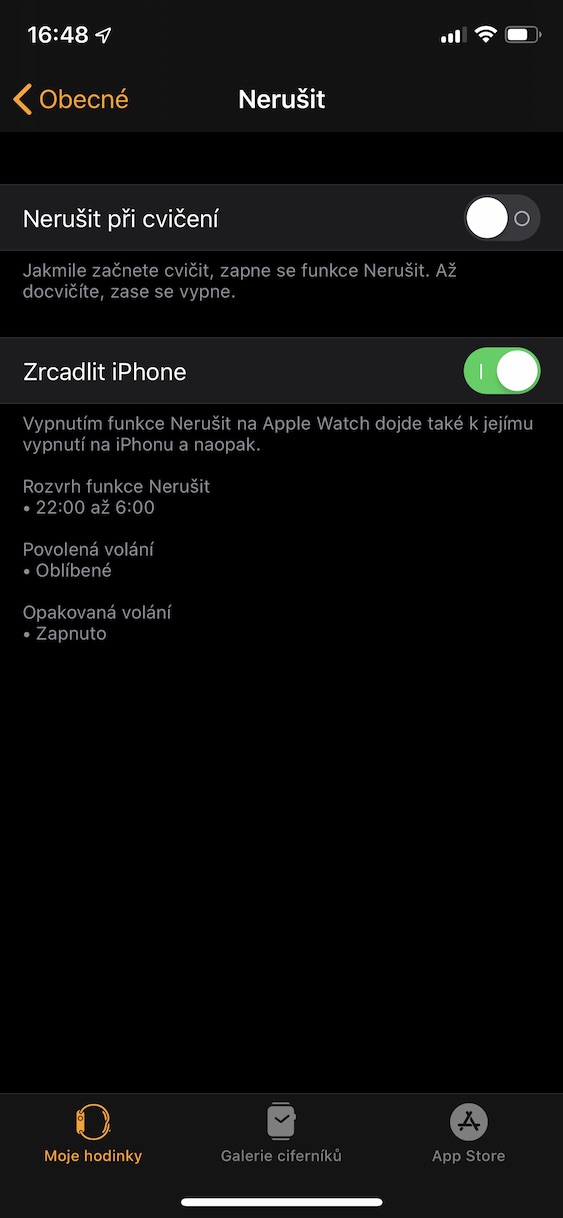
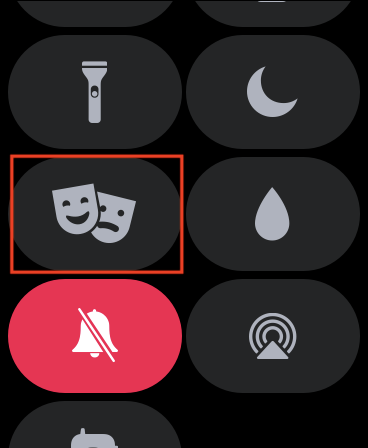

Wel moet gezegd worden dat de theatermodus niet altijd even betrouwbaar werkt en soms licht de klok nog op bij beweging.
uit mijn ervaring heb ik de indruk dat wanneer je dergelijke instellingen instelt en de wekker zet, de wekker niet voor je afgaat en je dus uiteraard niet stoort ;)
Ik gebruik de wekker op mijn horloge op precies deze manier en hij werkt zonder problemen
Jij coke, iemand heeft verdomde problemen...
Nou, ik begrijp vooral niet hoe de gebruiker met het horloge slaapt? als ik ze 's avonds niet aan de oplader leg, zijn ze 's morgens dood.
Het theater/bioscoop kan ook automatisch via snelkoppelingen/automatisering/eigen
Of gebruik gewoon de slaapstand op de iPhone, waardoor het horloge en de mobiele telefoon worden gedempt